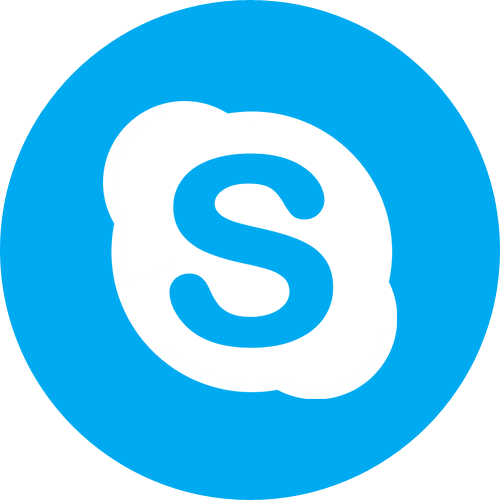Установка SSD диска в компьютер
Установка SSD диска в компьютер
Итак, апгрейд для любого пользователя становится неотъемлемой частью продления «жизненного цикла» компьютера. Современные технологии в области компьютерной техники и программного обеспечения постоянно модернизируются и обновляются, причем, с огромной скоростью. Поэтому, чтобы не отстать от прогресса и соответствовать поставленным требованиям, необходимо постоянно быть в курсе «новых веяний» и, соответственно, не давать сильно устаревать своей технике.
Остановите свой выбор на SSD
На сегодняшний день широкое распространение получили твердотельные накопители, пришедшие на смену магнитным HDD. Они имеют ряд преимуществ перед устаревшей технологией, среди которых особо следует отметить более высокую скорость и продуктивность работы. Так, рядовой пользователь, заменяя старый жесткий диск на новый, неизбежно сталкивается с проблемой переустановки операционной системы и соответствующих приложений. Данная процедура может занять довольно большой промежуток времени. Но такой кропотливой работы можно избежать, пользуясь нехитрым программным обеспечением, позволяющим скопировать уже установленную ОС на твердотельный накопитель.
Сохраняем данные при переносе
Современные SSD-устройства в своем большинстве уже оснащены встроенной утилитой для переноса данных. Ее можно установить сразу же после распознавания компьютером нового подключенного диска. Одной из наиболее распространенных программ является SSD Migration Kit, разработанная компанией O&O. Опытные же пользователи, владеющие английским языком, могут воспользоваться аналогом данного приложения, которое можно скачать на сайте minitool-drivecopy.com. Если Вы не уверенный пользователь, звоните в ремонт ноутбуков в Краснодаре Управление двух этих программ практически идентичное, но в англоязычной версии необходимо четко разбираться в командах, отдаваемых утилите, чтобы ошибочно не стереть нужные данные.
После завершения процесса копирования старый жесткий диск можно отключать. BIOS всех современных материнских плат автоматически определит SSD-накопитель как новый загрузочный носитель. Положительный результат после замены носителя будет очевиден. Скорость загрузки ОС должна увеличиться в среднем в два раза. Если у вас не хватает опыта, вы можете обратиться в наш сервис центр за помощью в установке SSD накопителя.